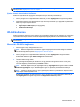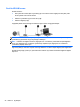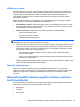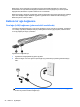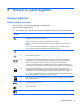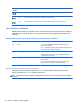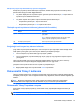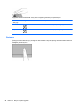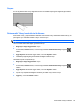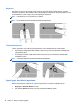HP Notebook User's Guide - Linux
NOT: Kablosuz düğmesinin türünü ve bilgisayarınızda nerede olduğunu belirleme konusunda bilgi
almak için bkz.
Bilgisayarınızı tanıma sayfa 4.
İşletim sistemi denetimlerini kullanma
Kablosuz veya kablolu bir ağ aygıtını etkinleştirmek veya devre dışı bırakmak için:
1. Görev çubuğunun en sağındaki bildirim alanında yer alan Ağ Bağlantısı simgesini sağ tıklatın.
2. Aşağıdaki aygıtların birini etkinleştirmek veya devre dışı bırakmak için, aşağıdaki seçeneklerden
birini seçin veya seçimini kaldırın:
●
Ağ İletişimini Etkinleştir (tüm ağ aygıtları)
●
Kablosuzu Etkinleştir
WLAN kullanma
Kablosuz bağlantı, bilgisayarı Wi-Fi ağlarına veya WLAN'lara bağlar. WLAN, kablosuz bir yönlendirici
veya kablosuz bir erişim noktası üzerinden bağlı başka bilgisayarlardan ve aksesuarlardan oluşur.
NOT: Kablosuz bağlantı oluştururken veya kullanıcılara bir ağa erişim izni verirken, kök parolası
istemi alırsınız.
Mevcut bir WLAN'a bağlanma
1. WLAN aygıtının açık olduğundan emin olun.
NOT: Kablosuz düğmesinin ve kablosuz ışığının bilgisayarınızda nerede olduğunu belirleme
konusunda bilgi almak için bkz.
Bilgisayarınızı tanıma sayfa 4.
2. Görev çubuğunun en sağındaki bildirim alanında yer alan Ağ Bağlantısı simgesini tıklatın.
Kullanılabilir kablosuz ağlar Kablosuz Ağlar altında listelenir.
3. İstenilen kablosuz ağı tıklatın.
Ağ, güvenliği etkinleştirilmiş bir WLAN ise, bir ağ güvenlik kodu girmeniz istenir. Kodu yazın,
sonra da bağlantıyı tamamlamak için Tamam'ı tıklatın.
NOT: Otomatik algılanmamış bir ağa bağlanmak için, Ağ Bağlantısı simgesini tıklatın ve Gizli
Kablosuz Ağa Bağlan'ı seçin. ESSID bilgilerini girin ve şifreleme parametrelerini belirleyin.
NOT: Listede hiç WLAN yoksa ve ağınız gizli değilse, kablosuz yönlendiricinin kapsama alanı
veya erişim noktası dışındasınızdır.
Bağlanmak istediğiniz ağı görmüyorsanız, görev çubuğunun en sağındaki bildirim alanında yer
alan Ağ Bağlantısı simgesini sağ tıklatın ve Bağlantıları Düzenle'yi tıklatın.
WLAN kullanma 21